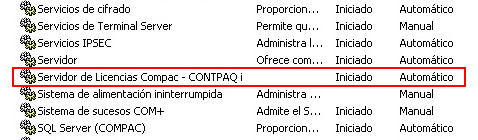Si tienen una instalación de CONTPAQi y de repente comenzaron a aparecer el siguiente mensaje al iniciar la aplicación: » Error: ocurrió un fallo al intentar establecer la comunicación con el servidor de licencias servidor localhost puerto 9009 » mensaje cuando quieren ejecutar el programa de CONTPAQi. Con este tutorial pretendo cubrir la mayoría de las causas que he identificado generan este error.
Causa 1. Conflicto con alguna solución antivirus o firewall.
Lo primero y más sencillo para detectar problemas con el servidor de Licencias de CONTPAQi es verificar si nuestro antivirus o firewall no estan bloqueando por alguna causa la aplicación CONTPAQi. Para saber esto basta con desactivar nuestro antivirus y firewall por un momento y hacer las pruebas necesarias. Si desactivandolos se soluciona el problema hay que configurarlos correctamente pero esto varia de un antivirus a otro.
Causa 2. Prevención de Ejecución de Datos (DEP) Impide que CONTPAQi funcione normalmente
Otra de las causas posibles que generan este error en CONTPAQi es que la DEP (Data Execution Prevention) impide que el programa se inicie. Para revisar si esta es la causa basta con presionar CTRL-SHIT-ESC (CTRL-ALT-SUP) para abrir el administrador de tareas y observar con detenimiento si al iniciar algunos de los programas de CONTPAQi el proceso se muestra y luego desaparece del administrador de tareas. Eso nos indicaría que es un posible caso de que nuestro CONTPAQi esta siendo bloqueado por la DEP. Para permitir que se puede ejecutar sin problemas hay que hacer lo siguiente:
Presionamos la tecla windows + tecla pause para abrir la ventana de propiedades del sistema posteriormente nos vamos al menu lateral izquierdo que dice «Propiedades Avanzadas del Sistema » y damos clic, una nueva ventana se nos abre, buscamos la pestaña que dice «Avanzada» y en el apartado «Rendimiento» damos clic en «configuración». Se abrira una nueva ventana y buscamos la pestaña que dice «Data Execution Prevention» o «Prevención de ejecución de Datos» una vez en esa pestaña vamos a seleccionar la opción que dice «Activar DEP en todos los programas y servicios a excepción de aquellos especifique» una vez activado se habilitan los botones en la parte baja de la ventana y nos permiten agregar los programas.
Los programas que vamos a agregar son los siguientes y hay que agregarlos uno por uno:
SRCOMPAC.EXE en C:\Archivos de programa\CompacW\Bin\ o C:\Program Files\CompacW\Bin
ContPAQ_I_Cliente.exe C:\Archivos de programa\Compac\ContPAQ\Cliente
ContPAQ_NG_Config.exe C:\Archivos de programa\Compac\ContPAQ\Cliente
Nota:En equipos computadoras con sistema de 64 bits hay que cambiar C:\Archivos de programa (C:\Program Files) por C:\Archivos de Programa (x86) ( C:\Program Files (x86) )
Causa 3. El servicio del «Servidor de Licencias Compac – CONTPAQ I» no se inicio.
Debemos verificar si el servicio del servidor de licencias ha sido iniciado. Para eso tenemos que ir a: Panel de Control -> Herramientas Administrativas -> Servicios y buscar si el servicio llamado «Servidor de Licencias Compac – CONTPAQ i» esta iniciado. Si en la leyenda que esta a mano izq. del tipo de inicio aparece en blanco, quiere decir que el servicio no se encuentra funcionando y hay que iniciarlo manualmente haciendo clic derecho sobre el servicio y seleccionando la opción «Iniciar».
Si el problema persiste despues de que encedemos nuestro equipo nuevamente una solución es crear un archivo con terminacion .bat y agregarlo a la carpeta de Inicio de Windows para que se ejecute en automático al iniciar el sistema o bien se puede hacer la ejecución manualmente.
El contenido de nuestro archivo al que llamaremos iniciarServidorLicencias.bat es el siguiente:
@ECHO OFF
REM – Description: www.malagana.net
REM – Description: Inicia Servicios de Contpaq
ECHO «INICIO MANUAL DEL SERVICIO DEL SERVIDOR DE LICENCIAS»
NET start «Servidor de Licencias Compac – CONTPAQ i»